在设置宝塔的系统防火墙后,我们一般遇到的问题是无法登录宝塔控制面板,这种情况通常是没有配置对应策略导致的。此外,如果在宝塔面板设置修改访问端口后,忘记在防火墙放行端口,也会导致宝塔面板无法访问。如果有其他情况,应首先进行排错,想想无法登录前有没有那些考虑不周的操作。
解决办法:使用SSH终端连接服务器后关闭防火墙。
连接到服务器后,先查看服务器状态,使用命令行:
firewall-cmd --state若防火墙为开启状态,进行关闭操作:
systemctl stop firewalld防火墙常用命令行
1)启动、重启、关闭防火墙服务
# 启动
systemctl start firewalld
# 重启
systemctl restart firewalld
# 关闭
systemctl stop firewalld
2)开放、移去某个端口
# 开放8080端口
firewall-cmd --zone=public --add-port=8080/tcp --permanent
# 移去8080端口
firewall-cmd --zone=public --remove-port=8080/tcp --permanent
3)开放、移去范围端口
# 开放5000-5500之间的端口
firewall-cmd --zone=public --add-port=5000-5500/tcp --permanent
# 移去5000-5500之间的端口
firewall-cmd --zone=public --remove-port=5000-5500/tcp --permanent
4)开放、移去服务
# 开放ftp服务
firewall-cmd --zone=public --add-service=ftp --permanent
# 移去http服务
firewall-cmd --zone=public --remove-service=ftp --permanent
5)重新加载防火墙配置
firewall-cmd --reload
6)设置开机时启用、禁用防火墙服务
# 启用服务
systemctl enable firewalld
# 禁用服务
systemctl disable firewalld配置防火墙命令
1)启动、重启、关闭防火墙服务
# 启动
systemctl start firewalld
# 重启
systemctl restart firewalld
# 关闭
systemctl stop firewalld
2)开放、移去某个端口
# 开放8080端口
firewall-cmd --zone=public --add-port=8080/tcp --permanent
# 移去8080端口
firewall-cmd --zone=public --remove-port=8080/tcp --permanent
3)开放、移去范围端口
# 开放5000-5500之间的端口
firewall-cmd --zone=public --add-port=5000-5500/tcp --permanent
# 移去5000-5500之间的端口
firewall-cmd --zone=public --remove-port=5000-5500/tcp --permanent
4)开放、移去服务
# 开放ftp服务
firewall-cmd --zone=public --add-service=ftp --permanent
# 移去http服务
firewall-cmd --zone=public --remove-service=ftp --permanent
5)重新加载防火墙配置
firewall-cmd --reload
6)设置开机时启用、禁用防火墙服务
# 启用服务
systemctl enable firewalld
# 禁用服务
systemctl disable firewalld键入宝塔面板命令行 bt 后输入命令编号修改配置

—— 本页内容已结束,喜欢请分享 ——
© 版权声明
THE END



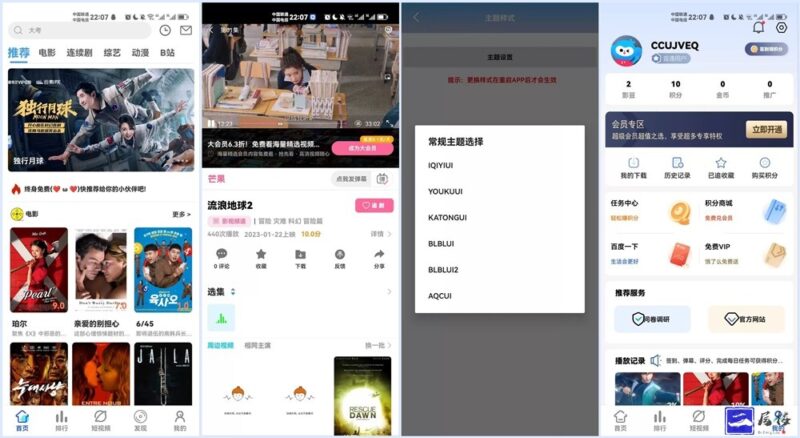

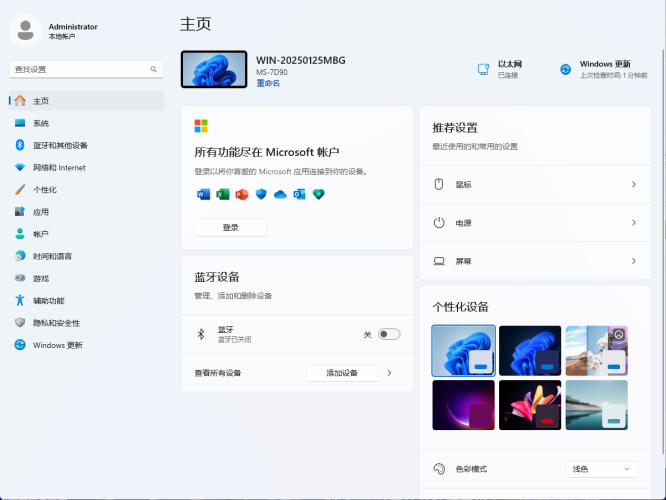



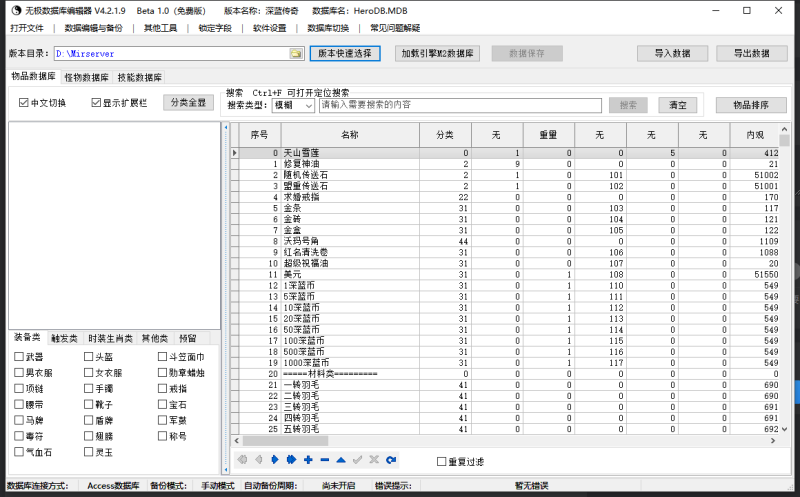





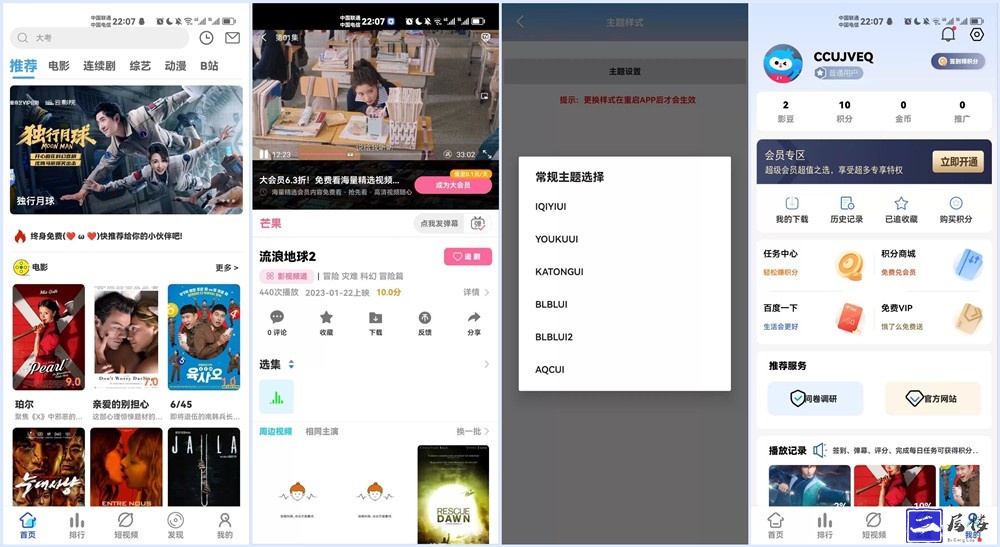
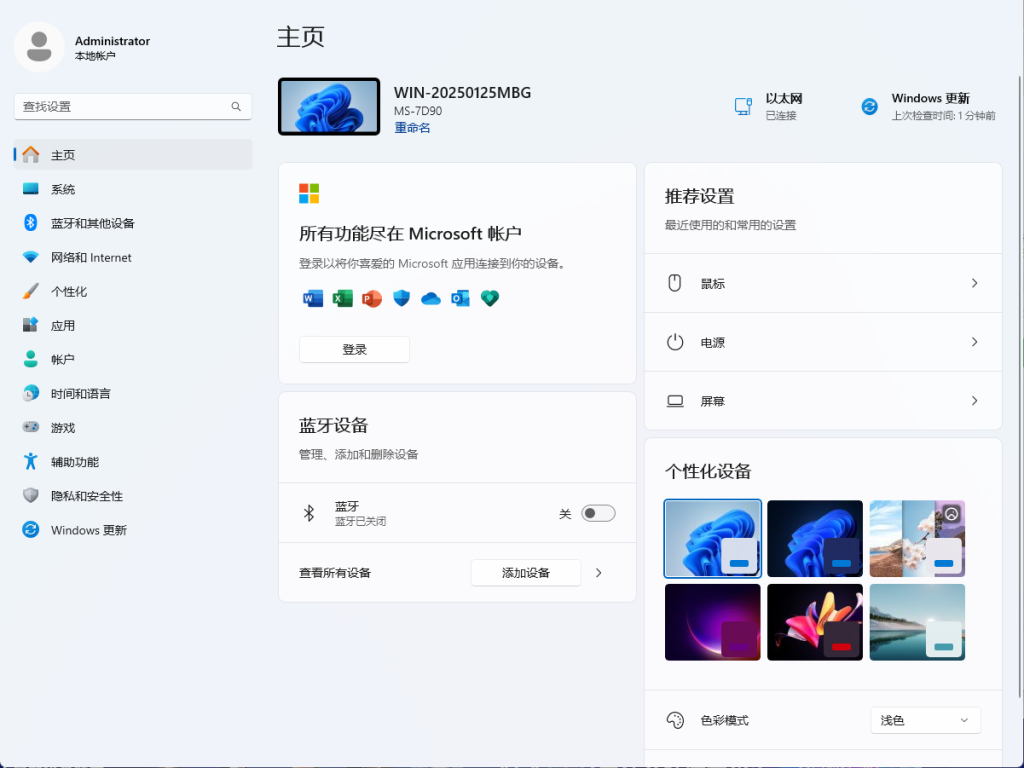


暂无评论内容